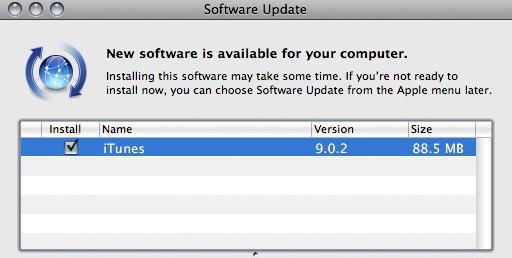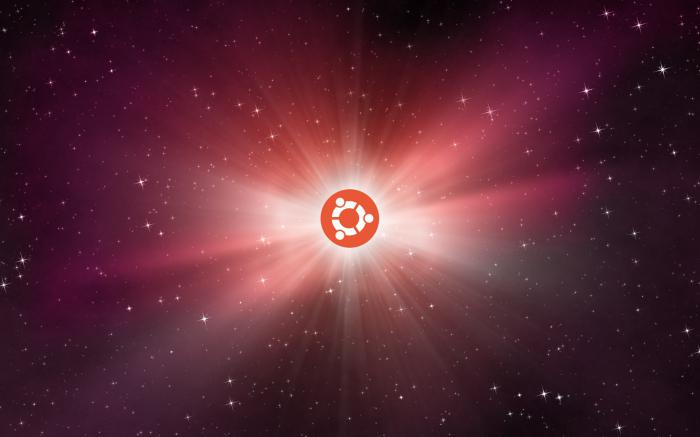Πώς να ενημερώσετε το Ubuntu στην έκδοση 13.04
Ο παρακάτω οδηγός θα διδάξει τους χρήστες υπολογιστών,Πώς να ενημερώσετε το Ubuntu 12.10 στον αριθμό έκδοσης 13.04. Το λειτουργικό σύστημα Ubuntu 13.04, γνωστό και ως Raring Ringtail, κυκλοφόρησε επίσημα στην αγορά το 2013 στις 25 Απριλίου. Είναι η 18η έκδοση αυτής της διανομής Linux.

Ο παρακάτω οδηγός απευθύνεται στους χρήστες του Ubuntu Release 12.10, οι οποίοι απλά θέλουν να ενημερώσουν το εγκατεστημένο σύστημα τους στην έκδοση 13.04.
Τρόπος αναβάθμισης του Ubuntu - Οδηγός βήμα προς βήμα
Ο ευκολότερος τρόπος είναι να ξεκινήσετε τον διαχειριστήενημερώσεις "Ubuntu" από το μενού ή τη γραμμή εντολών. Στη συνέχεια, ανοίξτε το πλαίσιο διαλόγου ενημέρωσης. Στη συνέχεια, κάντε κλικ στο κουμπί "OK, Upgrade Now" για να ξεκινήσετε τη διαδικασία.
Εάν δεν μπορείτε να βρείτε το παράθυρο διαλόγου,δείτε παραπάνω, προσπαθήστε να βρείτε το λογισμικό ενημέρωσης λογισμικού. Κάντε κλικ στο εικονίδιο "Ενημέρωση λογισμικού", περιμένετε λίγα δευτερόλεπτα για να εμφανίσετε τις πληροφορίες. Στη συνέχεια, θα ενημερωθείτε ότι το Ubuntu 13.04 είναι διαθέσιμο για αναβάθμιση. Κάντε κλικ στο κουμπί "Ενημέρωση" για να συνεχίσετε τη διαδικασία.
Περιμένετε έως ότου το σύστημα συλλέξει κάποιες πληροφορίες σχετικά με τη συσκευή σας. Μετά από αυτό, θα ειδοποιηθείτε κατά πόσο ο υπολογιστής σας είναι συμβατός με το Ubuntu 13.04 ή όχι.
Μετά από μερικά λεπτά, θα σας ζητηθεί να επιβεβαιώσετε ότι θέλετε να ξεκινήσετε τη διαδικασία που χρειάζεστε. Επομένως, κάντε κλικ στο κουμπί "Εκκίνηση Ενημέρωσης", εάν είστε έτοιμοι να κάνετε αναβάθμιση στο Ubuntu.
Σε αυτό το σημείο, θα ξεκινήσει η διαδικασία ενημέρωσης, η οποία θα διαρκέσει αρκετό χρόνο, ανάλογα με τη σύνδεσή σας στο Internet και τις προδιαγραφές του υπολογιστή.
Σε κάποιο σημείο, θα σας ζητηθεί να διαγράψετεή να αποθηκεύσετε κάποια παρωχημένα πακέτα. Κοιτάξτε τους και επιλέξτε - "Αποθήκευση" ή "Διαγραφή". Συνιστάται να τα ξεφορτωθείτε, αλλά αν αποφασίσετε να φύγετε, να θυμάστε ότι δεν θα λειτουργούν στο Ubuntu 13.04, όπως σε προηγούμενες εκδόσεις του λειτουργικού συστήματος.
Όταν ολοκληρωθεί το προηγούμενο βήμα, θα είστεσας ζητηθεί να επανεκκινήσετε το σύστημα. Κλείστε όλα τα μη αποθηκευμένα δεδομένα και κάντε κλικ στην επιλογή "Επανεκκίνηση τώρα" για να επανεκκινήσετε τον υπολογιστή. Μετά την ολοκλήρωση αυτής της διαδικασίας, θα δείτε ότι η οθόνη σύνδεσης έχει αλλάξει. Και τώρα μπορείτε να απολαύσετε ένα εντελώς νέο Ubuntu 13.04, γνωστό ως Raring Ringtail, - το νεότερο έκδοση του λειτουργικού συστήματος!

Αυτός είναι ο ευκολότερος τρόπος ενημέρωσης του κελύφους στην πιο πρόσφατη έκδοση. Για να το κάνετε αυτό, ανοίξτε το τερματικό και σημειώστε τα εξής: $ sudo do-release-upgrade.
Ωστόσο, αυτή η μέθοδος δεν συνιστάται, καθώς η νέα έκδοση του "Ubuntu" βρίσκεται στη φάση των δοκιμών και πραγματοποιείτε όλες τις αλλαγές στον υπολογιστή με δική σας απειλή και κίνδυνο.
Ένα άλλο
Υπάρχει μια ακόμη μέθοδος που επιτρέπει στο Ubuntuενημέρωση στην καθορισμένη διανομή, η οποία μπορεί να φαίνεται λίγο πιο περίπλοκη από τα παραπάνω. Συνίσταται στην πραγματοποίηση αλλαγών κ.λπ. / apt / sources.list και στην ενημέρωση του συστήματος στο σύνολό του. Αυτό γίνεται ως εξής. Στη γραμμή τερματικού, πρέπει να εισαγάγετε τις παρακάτω εντολές:
- $ sudo sed -i "s / quantal / raring /" /etc/apt/sources.list.
- $ sudo apt-get ενημέρωση && apt-get dist-upgrade.

Επιπλέον, υπάρχει επίσης μια κλασική μέθοδος, όπωςενημέρωση του Ubuntu, - λήψη από τον επίσημο ιστότοπο της εικόνας ISO, μεταφόρτωση στον υπολογιστή σας και δημιουργία δισκέτας εκκίνησης ή μονάδας flash USB. Στη συνέχεια, μια νέα έκδοση του λειτουργικού συστήματος μεταφορτώνεται χειροκίνητα μέσω μιας τυπικής διαδικασίας. Για να το κάνετε αυτό, πρέπει να ρυθμίσετε τη διαμόρφωση εκκίνησης από το μέσο λειτουργικού συστήματος και να ακολουθήσετε τις οδηγίες που εμφανίζονται κατά την εγκατάσταση του συστήματος.